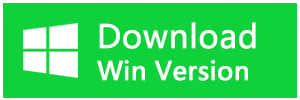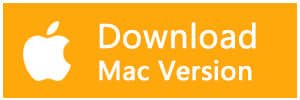Résumé:
Dans cet article, il existe trois méthodes pour corriger l'erreur de données corrompues sur PS4. De plus, un outil convivial et fiable, Bitwar Data Recovery, est recommandé pour récupérer vos précieuses données de jeu.
Je suis fan de PS4 et je l'utilise assez fréquemment. Mais récemment, je reçois une erreur de données corrompues sur PS4. Cela m'est arrivé plusieurs fois mais je n'arrive pas à me débarrasser de l'erreur persistante. Chaque fois que ce message apparaît à l'écran, le jeu auquel je joue commence à être retardé, même le son, puis l'écran devient complètement noir et le message apparaît à l'écran.

Franchement, la PS4 est une console de jeu populaire. Donc, si une telle erreur se produit, vous devez supprimer l'application de la PS4 et réinsérer le disque. Ce message d'erreur particulier arrive non seulement à un seul jeu, mais il se produit sur des jeux comme Destiny, Warframe, Arsenal, etc. Ce qui signifie que ce n'est pas la faute des jeux mais un problème avec le disque dur qui ne fonctionne pas correctement. Il n'y a donc que quelques façons d'éviter les erreurs de données corrompues sur PS4 et elles sont répertoriées dans l'article ci-dessous.
Comment réparer l'erreur de données corrompues sur PS4
Lorsqu'un tel message d'erreur apparaît sur votre PS4, vous obtiendrez également des codes d'erreur comme CE-37732-2 PS4 et NP-32062-3 PS4. Fondamentalement, le fichier téléchargé n'a pas été installé correctement, ce qui explique la corruption des données. Ainsi, afin de résoudre ce problème, il est suggéré d'essayer les solutions suivantes;
Méthode 1: Supprimer le fichier corrompu
Eh bien, votre première option évidente est de supprimer les fichiers corrompus. Vous devez effectuer l'opération manuellement; les étapes sont assez simples, jetons un œil;
Étape 1: Simplement, allez dans les Paramètres et cliquez sur Gestion du stockage système puis allez dans "Données enregistrées".
Étape 2: Maintenant, allez dans Media Player et entrez dans le dossier Media Player. Dans ce dossier, vous trouverez le fichier enregistré Données corrompues.
Étape 3: Maintenant, vous pouvez appuyer sur le bouton Option et supprimer ledit fichier.
Étape 4: Il vous suffit ensuite de quitter puis de rouvrir l'application Media Player.
Méthode 2: Télécharger à nouveau le fichier PS4
Vous pouvez essayer de télécharger à nouveau le fichier PS4 corrompu, mais avant cela, vous devez également supprimer le fichier téléchargé précédemment. Il est possible que le fichier n'ait pas été installé correctement, mais il est plus probable que les données aient été corrompues lors du téléchargement. Suivez donc les étapes ci-dessous pour corriger l'erreur;
Étape 1: Tout d'abord, vous devez supprimer le fichier téléchargé sur votre PS4.
Étape 2: Après cela, accédez à Navigation puis cliquez sur Télécharger et sélectionnez le contenu. Ensuite, prenez le contrôleur et appuyez sur le bouton Options pour supprimer le contenu téléchargé.
Étape 3: Essayez à nouveau de télécharger le fichier.
Maintenant, les choses pourraient être très différentes ici; si l'erreur provient d'un correctif de jeu, vous devez mettre en surbrillance cette application de jeu particulière sur l'écran d'accueil et appuyer sur le bouton "Options" de votre manette et rechercher la mise à jour. Mais il est possible que l'erreur provienne directement d'un jeu de la boutique PS, alors vous devez accéder à la Bibliothèque, sélectionner cette application particulière et la télécharger immédiatement.
Même après cela, il est toujours possible que l'erreur de données corrompue sur PS4 s'affiche toujours. Si tel est le cas, vous devez initialiser le système. Les étapes sont assez simples.
Étape 1: Allez dans les Paramètres puis allez dans Initialisation.
Étape 2: Après cela, accédez à initialiser PS4 puis Rapide.
Maintenant, vous devez télécharger à nouveau le contenu. Si l'erreur persiste et que vous avez mis à niveau votre disque dur, revenez au disque dur d'origine et réinstallez le logiciel système. La dernière étape consiste à télécharger à nouveau le contenu.
Méthode 3: Reconstruire la base de données PS4
C'est le moyen de reconstruire votre base de données PS4 afin de corriger l'erreur. Les étapes sont fournies ci-dessous;
Étape 1: Au début, vous devez connecter votre manette PS à la console via un câble USB.
Étape 2: Ensuite, vous devez appuyer et maintenir le bouton d'alimentation de votre PS4 jusqu'à ce que vous entendiez le deuxième bip. Maintenant, vous pouvez relâcher le bouton d'alimentation, car votre PS4 est entrée en mode sans échec.
Étape 3: Plusieurs options seront visibles à l'écran, vous devez sélectionner l'option 5 Reconstruire la base de données à l'aide de votre contrôleur.
Vous devez attendre un peu plus longtemps pour que le processus se termine mais, espérons-le, une fois cette procédure terminée, l'erreur cessera de se produire.
Comment éviter la perte de données
Vous pouvez facilement éviter la perte de données sur votre PS4. Au début, vous devez passer à un disque dur de plus grande taille.
Maintenant, afin d'éviter la perte de données, vous devez faire une sauvegarde de votre lecteur PS4 ou en faire un clone. Bien que Sony ait fourni aux PS4 des disques durs de grande taille, cet espace peut se remplir rapidement grâce aux jeux téléchargés. Donc, si vous passez à un disque dur plus grand, vous n'aurez jamais à faire face au risque de corruption de données.
Mais si vous avez perdu la sauvegarde de votre PS4 à partir de votre disque externe, vous pouvez assez facilement avec Bitwar Data Recovery.
C'est un programme efficace avec un excellent taux de récupération de données. Voyons les étapes;
Étape 1: Téléchargez et installez le programme de récupération de données Bitwar sur votre ordinateur.
Étape 2: Ensuite, lancez Bitwar Data Recovery sur votre ordinateur.
Étape 3: Maintenant, vous devez connecter le disque dur externe et cliquer sur Récupération USB / Carte mémoire sur Bitwar. Ensuite, sélectionnez les périphériques de stockage et cliquez sur Suivant pour continuer.
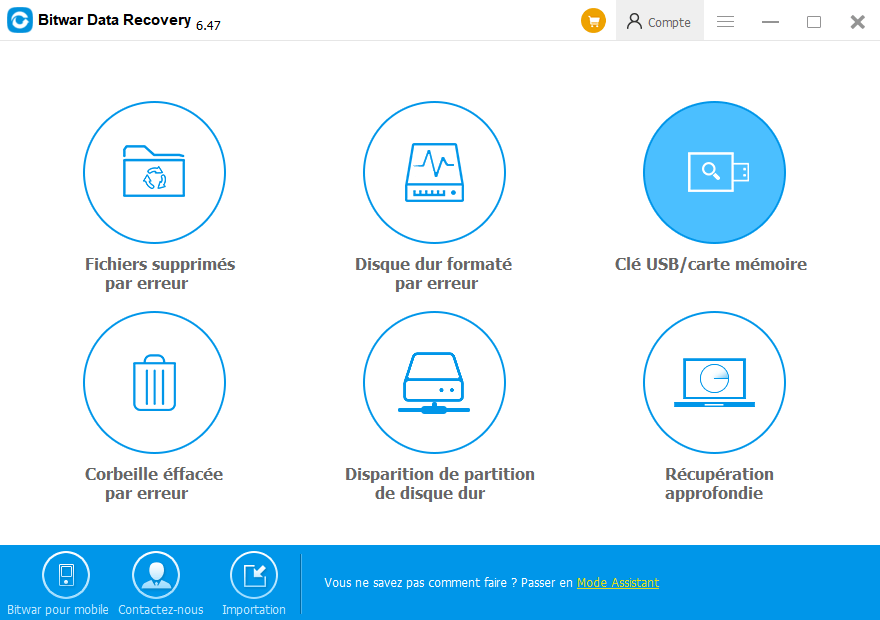
Étape 4: Après cela, vous devez choisir les types de fichiers. Vous pouvez sélectionner des types de fichiers spécifiques parmi eux en fonction de vos besoins ou vous pouvez facilement choisir Sélectionner tous les types. Cliquez ensuite sur Suivant.
Étape 5: Après avoir prévisualisé et sélectionné les fichiers souhaités, cliquez sur le bouton Récupérer ci-dessous. Les fichiers seront enregistrés sur votre ordinateur.
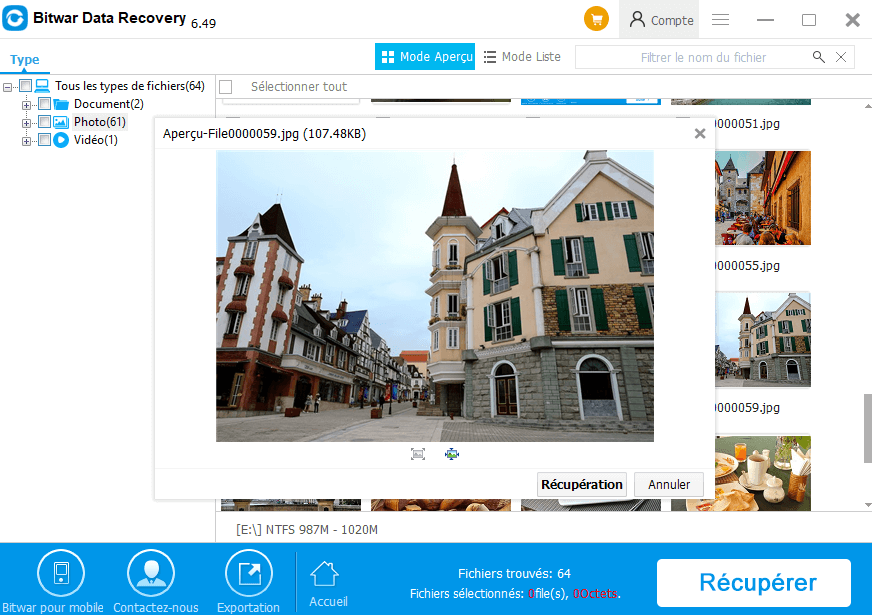
Mais vous ne devez pas restaurer à nouveau les fichiers sur le périphérique de stockage d'origine, car cela écraserait les fichiers, ce qui entraînerait leur suppression définitive.
Conclusion
Donc, si vous rencontrez l'erreur sur votre PS4, ce sera un gros problème pour vous. Vous ne pourrez pas jouer à des jeux et même la qualité sonore sera affectée. Plus maintenant, car nous avons fourni les solutions que vous pouvez utiliser pour corriger l'erreur et même récupérer les fichiers perdus avec Bitwar Data Recovery.
This article is original, reproduce the article should indicate the source URL:
http://adminweb.bitwar.nethttps://fr.bitwar.net/course/delete/2824.html
Keywords:Données Corrompues Sur PS4